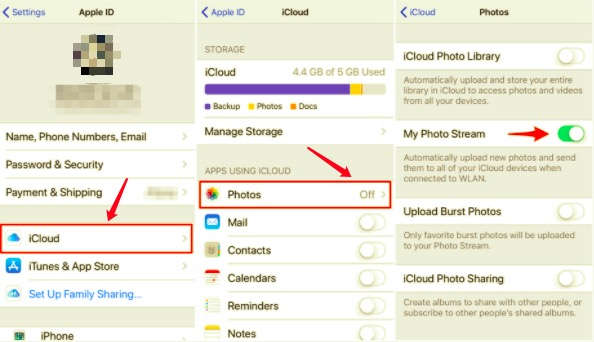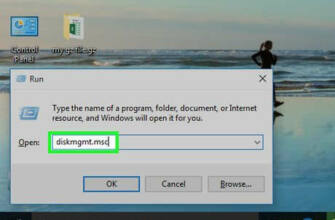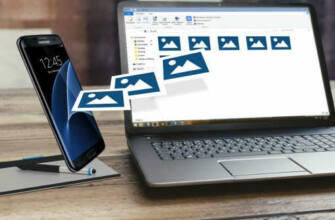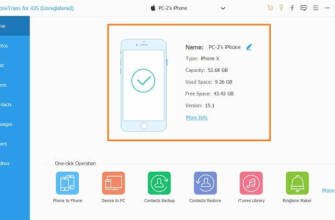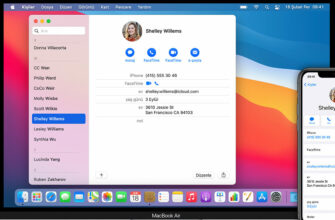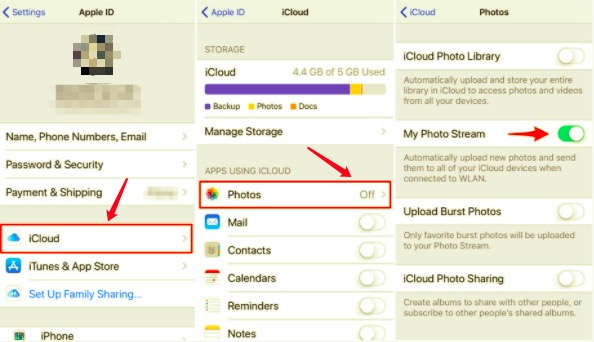
iPhone'dan iPad'e Fotoğraf Aktarmanın 5 Kolay Yolu
Bir süredir birçok iOS kullanıcısı iPhone'larından iPad'lerine dosya, özellikle de fotoğraf taşımakta sorun yaşadıklarından şikayet ediyor. Muhtemelen bu cihazlar arasında fotoğraf paylaşmak istiyorsunuz, ancak bunun yerine sorun yaşıyor gibi görünüyorsunuz. Bu yazıda size 5 kullanışlı yol sunacağız. Fotoğraflar iPhone'dan iPad'e nasıl aktarılır.
Telefonunuzda sakladığınız tüm dosyaların bir yedeğini almak her zaman idealdir ve alternatif yedek olarak bir iPad kullanıyorsanız, her iki aygıtın da iyi çalıştığından emin olmanız gerekir. iCloud, E-posta, Airdrop, iTunes ve hatta üçüncü taraf araçları kullanabilirsiniz.
Bunlardan hangisinin sizin için en iyisi olduğunu bulun.
Bölüm 1. iCloud ve Fotoğraf Yayını Kullanarak iPhone'dan iPad'e Fotoğraf Aktarma
Bir iOS kullanıcısı olarak kablosuz seçeneğiniz Fotoğrafları iPhone'dan iPad'e aktarma iCloud üzerinden. Temel olarak, iCloud aktarım yapmanıza izin vermez, bunun yerine aynı hesapla oturum açarak dosyalarınızı iDevices arasında senkronize eder.
Son araştırmaya göre, dünya çapında 850 milyondan fazla iCloud kullanıcısı var ve bunların 170 milyonu daha büyük saklama alanı ve daha iyi hizmet için ödeme yapıyor. Fotoğraflarınıza iOS aygıtlarınızdan erişmek için iCloud'u nasıl kullanacağınızı öğrenmek için aşağıdaki adımları izleyin:
- iCloud'u açın hem iPhone hem de iPad'de. Aynı Apple Kimliğini kullanma
- iCloud'u açın ve her yerden erişmek istediğiniz Fotoğraflar ve diğer dosyalar için çubuğu açın.
- Fotoğraf Yayınım'ı açma/kapatma ek olarak. Bu özellik fotoğraflarınızı otomatik olarak iCloud'a yükleyecek ve iCihazlarınızdan herhangi biri tarafından erişilebilir olacaktır.
- Fotoğraf Paylaşımını Etkinleştirin Kişilerinizin ve diğer kişilerin en son fotoğraflarınızı görmesini istiyorsanız.
- Aynısını iPad'de de yapın.
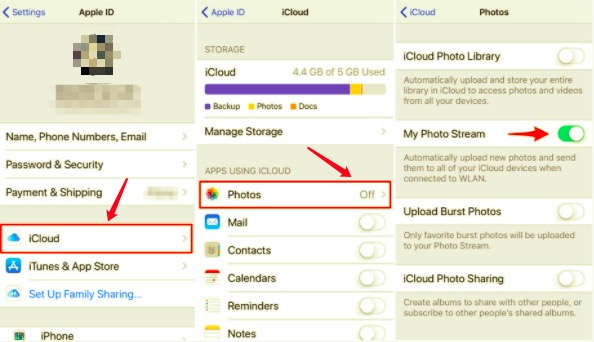
Bölüm 2. E-posta Kullanarak Fotoğrafları iPhone'dan iPad'e Aktarma
iPhone ve iPad'iniz arasında paylaşmak için birkaç fotoğraf çok fazla bir şey değildir. Bu güzel resimleri göndermek ve iPad'inize indirmek için e-postanızı kullanabilirsiniz.
Apple e-postanız gönderim başına 20 MB'a kadar dosya alabilir. Bu seçenek kolay, hızlı ve kablosuzdur. Resimlerinizi iPhone'dan iPad'inize nasıl göndereceğinizi bir kez daha hatırlayın:
- Açmak Galeri iPhone'da
- Göndermek istediğiniz resimlere gidin
- Dokunma Paylaş Simge
- seçmek Posta
- Kendi e-posta adresinizi girin
- Gönder'e tıklayın
- E-postanızı iPad'inizde açın
- resimleri indir iPhone'unuzdan gönderildi
- Resimler albümlerinize kaydedilecektir
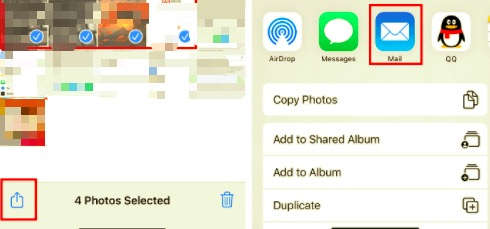
Bölüm 3. Fotoğrafları iPhone'dan iPad'e Aktarmak için Airdrop Nasıl Kullanılır
Airdrop, öğrenmek istiyorsanız yararlanabileceğiniz başka bir yerleşik özelliktir. Fotoğraflar iPhone'dan iPad'e nasıl aktarılır. Bu uygulama, herhangi bir boyut sınırlaması olmaksızın iDevices arasında büyük ve çoklu dosyaların gönderilmesini destekler.
Evet, doğru okudunuz, Airdrop'un herhangi bir boyut sınırı yoktur, böylece iPad'inize istediğiniz kadar fotoğraf gönderebilirsiniz.
Ancak, Airdrop'u kullanırken dikkat etmeniz gereken tek husus bağlantıdır. Bu özellik kablosuz olduğundan, iOS aygıtları arasında aktarımı desteklemek için Wi-Fi ve Bluetooth teknolojisini kullanır.
Parazit olabilir, bu nedenle aktarımı tamamlamak için iPhone ve iPad'inizi yakınınızda tutmanız gerekir. Airdrop'un nasıl çalıştığını kontrol edin:
- iPhone ve iPad'inizin ana ekranından yukarı kaydırarak Kontrol Merkezi
- Dokunma Airdrop sayfası Bu özelliği açmak için simge
- Bluetooth ve Wi-Fi'yi açın her iki cihazda da bağlantı
- Tercih ettiğiniz alıcıyı/alıcıları ayarlayın. Yalnızca Kişiler veya Herkes seçeneğini belirleyebilirsiniz
- iPhone'unuzun galerisini açın ve göndermek istediğiniz resimleri bulun
- Dokunma Paylaş Simge
- seçmek Airdrop sayfası gönderme seçenekleri şunları içerir
- iPhone'unuzun gördüğü aygıtlar arasından iPad'inizi seçin
- Kabul et iPad'inizde aktarın
- Göndermek istediğiniz tüm fotoğraflar için adımları tekrarlayın
- Gerekirse Airdrop'u kapatın
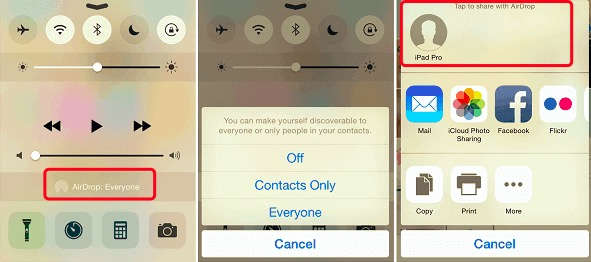
Bölüm 4. iTunes Kullanarak Fotoğrafları iPhone'dan iPad'e Taşıma
iTunes, bu Akıllı Telefon devi başladığından beri en popüler iOS yedekleme ve aktarma seçeneğidir. Apple en son cihazlarını tanıttığından beri çok yenilendi.
Ancak, iTunes'un özelliklerini kullanabilmeniz için hala bir bilgisayara (Windows veya Mac) bağlı olmanız gerekiyor. Yine de, bu klasik araç hala faydalıdır.
Bu adımlar Fotoğrafları iPhone'dan iPad'e aktarma iTunes'u kullanma:
- Bilgisayarınızda iTunes'u başlatın. Güncellemeleri Kontrol Et
- USB kablolarını kullanarak her iki cihazı da bağlayın
- iPhone'unuza tıklayın Aygıtlar sekmesinin altında
- Klinik Fotoğraflar sol taraftaki menüden
- Buraya tıklayın Senkronizasyon ana ekranda
- Bitti'yi seçin
- Aygıt listesinde iPad'inizi bulma ve fotoğrafları eşzamanlama
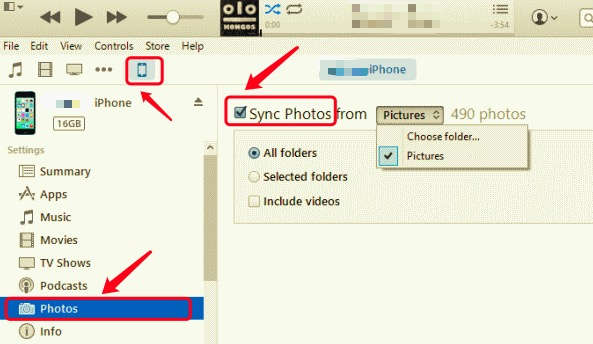
iTunes, dosyaları ve verileri eşzamanlamak ve yedeklemek için gerçekten iyi çalışsa da, yalnızca hangi fotoğrafların aktarılacağına seçici olarak karar verme özgürlüğüne sahip değilsiniz. Galerinizde tonlarca resim varsa ve iPad'e aktarmak için yalnızca yüz tanesine ihtiyacınız varsa bu can sıkıcı olabilir.
Bölüm 5. FoneDog Telefon Aktarımı Kullanarak iPhone'dan iPad'e Nasıl Fotoğraf Aktarılır
Bazen tüm fotoğrafları iPhone'dan iPad'e aktarmamız gerekmez. Belki de paylaşmak veya eşzamanlamak istemediğiniz bazı kişisel fotoğraflarınız vardır. Bunun için önerebileceğimiz en iyi yöntem FoneDog Telefon Transferi.
Bu, çok çeşitli aktarım seçenekleri sunan üçüncü taraf bir araçtır. Seçili dosyaları iOS'tan iOS'a, iOS'tan Android'e veya tam tersi şekilde aktarmanıza olanak tanır. Mobil aktarımların yanı sıra, Akıllı Telefondan PC'ye veri aktarımının da keyfini çıkarabilirsiniz. Bu, fotoğraflarınızı iPhone'dan bir bilgisayara kolayca aktarabileceğiniz ve iPhone'dan herhangi bir veriyi aktarabileceğiniz anlamına gelir.
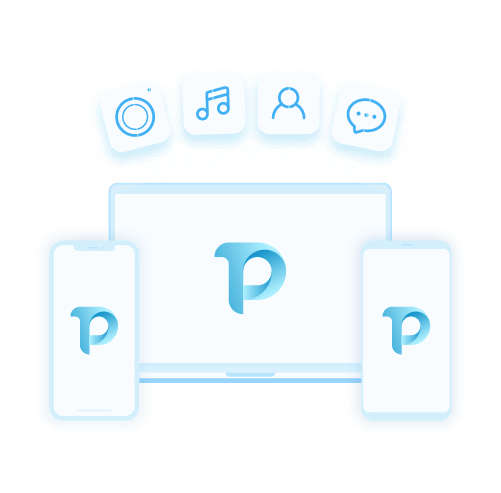
Telefon Aktarımı Dosyaları iOS, Android ve Windows PC arasında aktarın. Metin mesajlarını, kişileri, fotoğrafları, videoları, müzikleri bilgisayara kolayca aktarın ve yedekleyin. En son iOS ve Android ile tamamen uyumludur. Ücretsiz İndirin
FoneDog Telefon Transferi her türlü cihaz arasında güvenli ve rahat aktarımı vurgular. İhtiyacınız olan tek şey bu yazılımı bilgisayarınıza indirmek ve kurmaktır. Diyelim ki bu yazılımı zaten indirdiniz, işte atabileceğiniz sonraki adımlar Fotoğrafları iPhone'dan iPad'e aktarma.
- iPhone ve iPad'inizi bir bilgisayara bağlama
- Fırlatma FoneDog Telefon Transferi
- iPhone'unuza tıklayın ve programın cihazınızı tanımasını bekleyin
- Tanındıktan sonra üzerine tıklayın Fotoğraflar sol taraftaki menüden
- Fotoğrafları seçerek inceleyin ve aktarmanız gerekenleri işaretleyin
- Bul onu İhracat üst menü
- Aşağı kaydırın ve listelenen aygıtlar arasından iPad'inizi seçin
- Dışa Aktar'a tıklayın
- İşlemin tamamlanmasını bekleyin
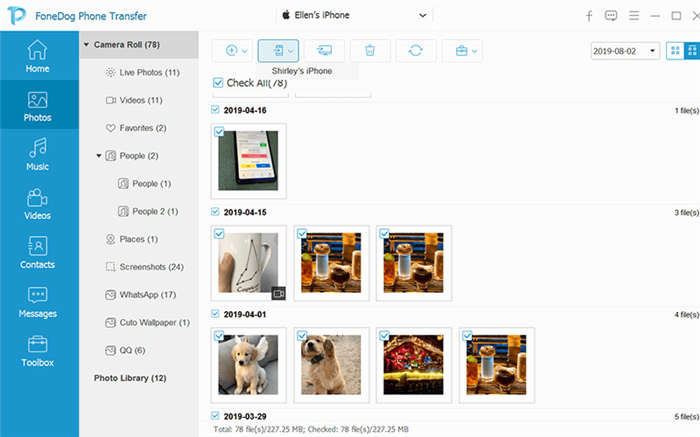
Bu yazılımı bilgisayarınızda bulundurmak bir yatırımdır çünkü ne zaman tekrar ihtiyaç duyacağınızı asla bilemezsiniz.
6. Bölüm Sonuç
daha birçok yol var Fotoğrafları iPhone'dan iPad'e aktarma ancak o zaman adımlar daha da kafa karıştırıcı hale gelebilir. Neyse ki, size gösterdiğimiz bu 5 yöntem fotoğraflarınızı taşımanın ve onlara erişmenin en uygun yollarıdır.
Fotoğraflarınızı iCloud, Airdrop, iTunes, e-posta ve tabii ki kullanarak nasıl aktaracağınızı gösterdik. FoneDog Telefon Aktarımı. Sizce hangi yöntem işinize yarar?
iPhone'dan iPad'e Fotoğraf Aktarmanın 5 Kolay Yolu
Bir süredir birçok iOS kullanıcısı iPhone'larından iPad'lerine dosya, özellikle de fotoğraf taşımakta sorun yaşadıklarından şikayet ediyor. Muhtemelen bu cihazlar arasında fotoğraf paylaşmak istiyorsunuz, ancak bunun yerine sorun yaşıyor gibi görünüyorsunuz. Bu yazıda size 5 kullanışlı yol sunacağız. Fotoğraflar iPhone'dan iPad'e nasıl aktarılır.
Telefonunuzda sakladığınız tüm dosyaların bir yedeğini almak her zaman idealdir ve alternatif yedek olarak bir iPad kullanıyorsanız, her iki aygıtın da iyi çalıştığından emin olmanız gerekir. iCloud, E-posta, Airdrop, iTunes ve hatta üçüncü taraf araçları kullanabilirsiniz.
Bunlardan hangisinin sizin için en iyisi olduğunu bulun.
Bölüm 1. iCloud ve Fotoğraf Yayını Kullanarak iPhone'dan iPad'e Fotoğraf Aktarma
Telefonunuzda sakladığınız tüm dosyaların bir yedeğini almak her zaman idealdir ve alternatif yedek olarak bir iPad kullanıyorsanız, her iki cihazın da iyi çalıştığından emin olmanız gerekir. Son araştırmaya göre, dünya çapında 850 milyondan fazla iCloud kullanıcısı var ve bunların 170 milyonu daha büyük saklama alanı ve daha iyi hizmet için ödeme yapıyor.
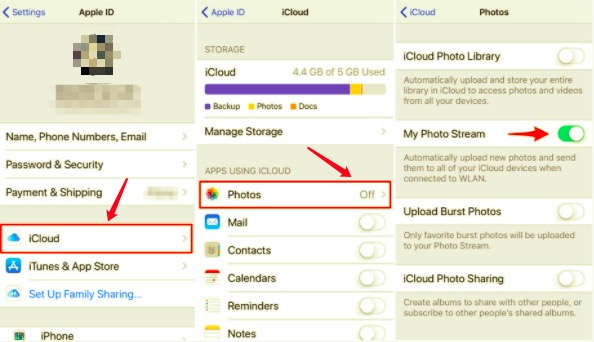
Bir iOS kullanıcısı olarak, kablosuz seçeneğiniz Fotoğrafları iPhone'dan iPad'e aktarma iCloud aracılığıyla. Temel olarak, iCloud aktarım yapmanıza izin vermez, bunun yerine aynı hesapla oturum açarak dosyalarınızı iDevices arasında senkronize eder.
Tamam: